控制面板是Windows图形用户界面一部分,可通过开始菜单访问,它允许用户查看并操作基本的系统设置和控制,下面与大家分享下控制面板的三种查看方式 p4 w5 F: L0 A& ]& s8 X4 @
对计算机方面不是很了解的用户还是占了很多的比例,对我的电脑、网络、控制面板等不是特别的了解。随缘小编以“控制面板”为例,让大家尽快的熟悉。! R% ?# s6 v0 {/ x
控制面板描述:
E% ?5 U7 N! v1 q8 A+ H# w Q* T 控制面板(control panel)是Windows图形用户界面一部分,可通过开始菜单访问。它允许用户查看并操作基本的系统设置和控制,比如添加硬件,添加/删除软件,控制用户帐户,更改辅助功能选项,等等。控制面板可通过Windows8计算机图标右键‘属性进入选择,’同时它也可以通过运行命令“control”命令直接访问。
/ c1 }8 p' R, r: T+ g, l 控制面板的三种查看方式
/ _- c6 i; i3 j+ e 1、控制面板的查看方式:类别,(查看方式具体位置在右上角)控制面板的界面上有八个设置。如图1所示
4 ? H, u7 A! n4 S% ?) ?9 ] 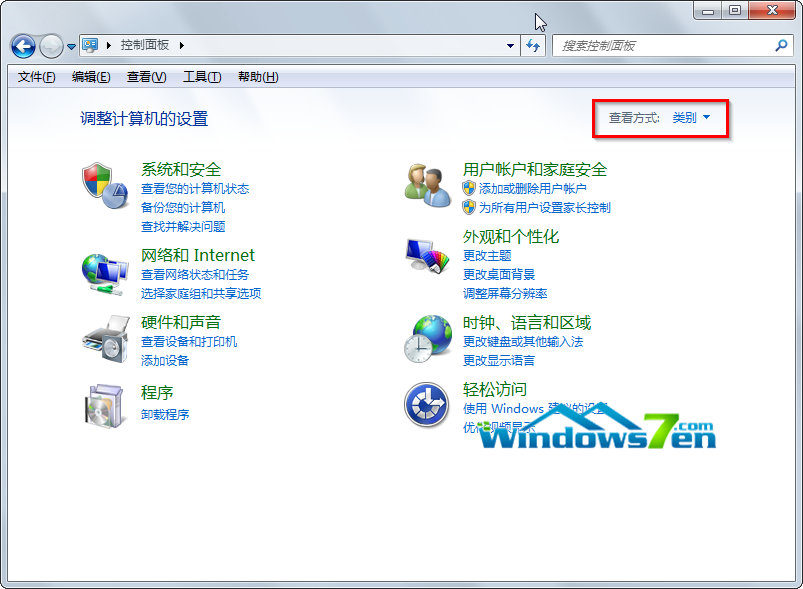
8 _! @6 O' v8 }+ E- U S- _ 图1 类别
; W! i4 z( ^+ E1 }' z6 e 2、控制面板的查看方式:大图标windows7系统下载,那么控制面板的界面上有48个设置如图2所示
/ y- z) W3 a( s8 X 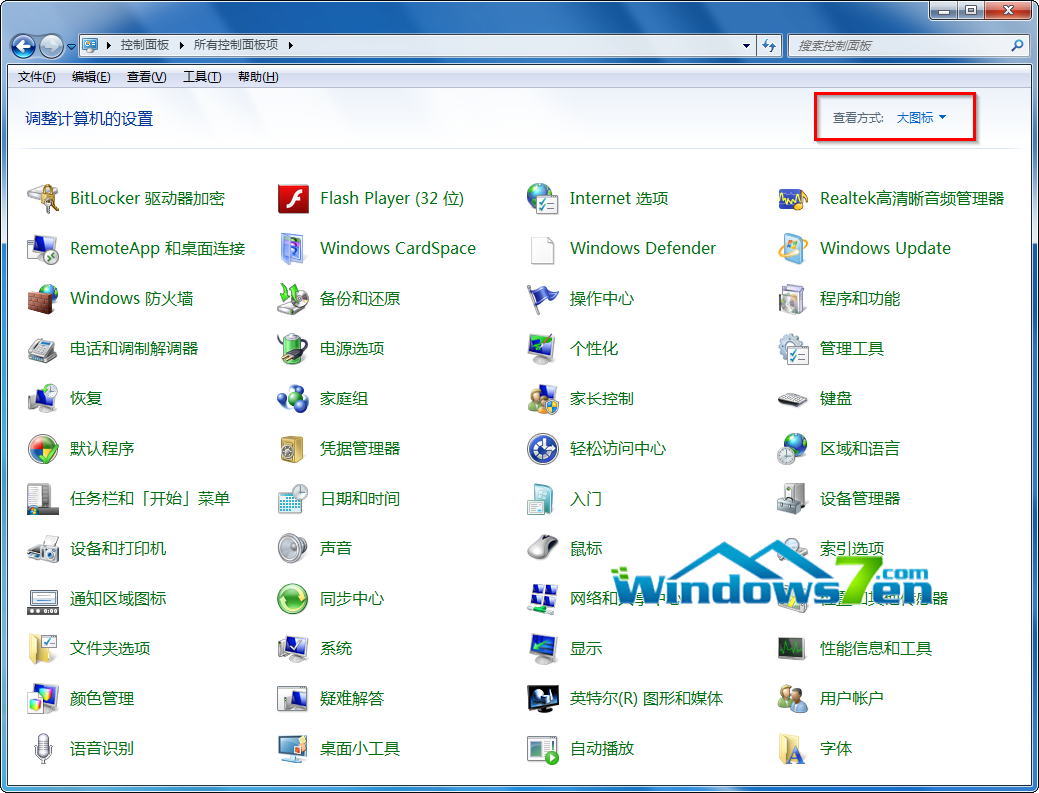 . t, A# G$ @5 t: W3 Z . t, A# G$ @5 t: W3 Z
图2 大图标4 X& [4 P! q: \
3、控制面板的查看方式:小图标,系统下载(跟大图标的设置是一样的,只是图标小了点)如图3所示$ W5 S- V& T# t7 U9 b3 s
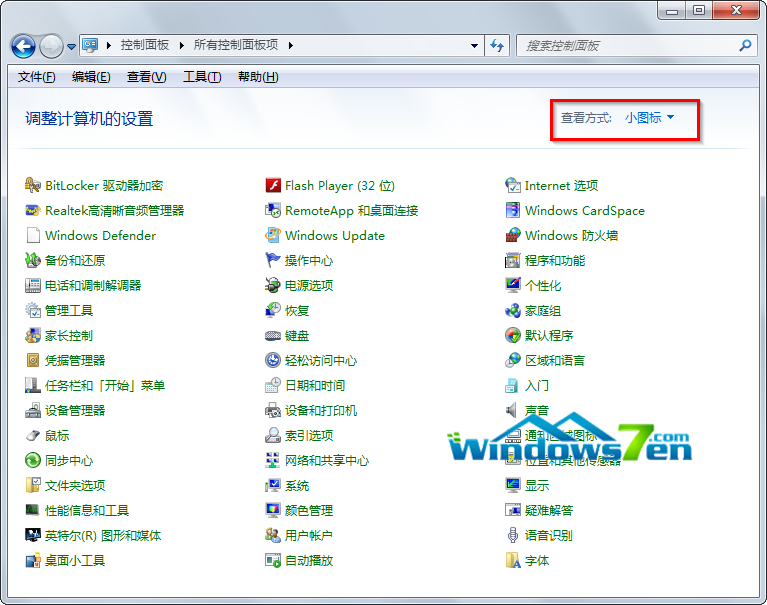
3 b X! G9 `' u" `- w- t: d) y 图3 小图标
9 c( }* c+ O0 W6 C |